AppleIDとAppleパスワードをリセットする方法
Apple IDやパスワードを忘れてしまうのは、大変なことです。 あなたはAppStore、iCloud、iTunes、文字通りすべてのAppleから締め出されています。 Apple IDのパスワードを忘れると、iCloudでファイルを表示したり、AppStoreやiTunesから何かをダウンロードしたりできなくなります。 幸いなことに、あなたはAppleIDを忘れた最初の人ではありません。 iPhoneのパスワードを忘れた。 このガイドはあなただけのために用意されているので、安心して休むことができます。
このガイドでは、Appleアカウントの回復を支援するためにAppleが実施しているすべての保護手段について説明します。 パスワードをリセットしたり、WebブラウザやiOSデバイスからAppleIDを復元したりする5つの方法を説明します。
- パート1:予備チェック
- パート2:iPhone/iPadで忘れたAppleIDまたはパスワードを回復またはリセットする
- パート3:電子メールまたはセキュリティの質問を介してAppleパスワードを回復/リセットする
- パート4:パスワードと電子メールを覚える必要なしにAppleIDをリセットする
- パート5:Apple IDを忘れましたか? AppleIDをリセットする方法
- パート6:AppleのXNUMX段階認証プロセスの使用(Appleパスワードを忘れた)
- パート7:AppleのXNUMX要素認証の使用(Apple IDパスワードを忘れた)
- パート8:失われたデータを回復する(Apple IDまたはAppleパスワードを忘れた)
パート1:予備チェック
他のことをする前に、Apple IDパスワードを忘れていないのに、アカウントにサインインするときに小さな間違いをしているだけの場合があります。 意味のない面倒な作業を行う前に確認する必要のある簡単なチェックリストを次に示します。
- もちろん、パスワードに大文字が含まれていない限り、パスワードを入力するときはCapsLockをオフにしてください。
- 複数のメールアドレスをお持ちの場合は、それらが混同される可能性があるため、ログインに使用しているメールを確認してください。メールアドレスのスペルを間違えた可能性もあります。
- 最後に、セキュリティ上の理由でアカウントが無効になっているため、ログインを試みても効果がない場合があります。 この場合、パスワードをリセットするように求める通知を受け取るはずなので、メールを確認してください。
上記の解決策のいずれも機能しない場合は、Apple IDパスワードを忘れたと安全に結論付けることができますが、心配する必要はありません。 また、解決策を進める前に、次のことを行うことをお勧めします。 パスコードなしでバックアップiPhone、プロセス中のデータ損失を回避します。
パート2:iPhone/iPadで忘れたAppleIDまたはパスワードを回復またはリセットする
以下は、Appleアカウントに再度ログインするために試す必要がある最初の方法です。 これは、保証された方法ではありませんが、忘れたAppleIDを回復するための最も簡単な方法であるためです。
- iOSデバイスで、[設定]に移動し、[iCloud]まで下にスクロールします。
- iCloud画面の上部にあるメールアドレスをタップします。
- 「AppleIDまたはパスワードをお忘れですか?」をタップします。 これで、次のXNUMXつのオプションのいずれかが可能になります。
- •パスワードを忘れた場合は、Apple IDを入力して、[次へ]をクリックします。
- •AppleIDを忘れた場合は、[Apple IDをお忘れですか?]をクリックしてください。 フルネームと詳細を入力する必要があります。そうすると、AppleIDが届きます。
ただし、このプロセスは、Apple IDまたはパスワードのいずれか、およびセキュリティの質問への回答を知っている場合にのみ機能します。 そうでない場合は、次の方法に従うことができます。
あなたは好きかもしれません: AppleIDなしでiPhoneをリセットする方法>>
パート3:電子メールまたはセキュリティの質問を介してAppleパスワードを回復/リセットする
この方法は、Appleアカウントの確認済みの回復用メール、または設定した一連のセキュリティ保護用の質問がある場合にのみ機能します。 回復手順は、回復メールに送信するか、AppleWebサイトでセキュリティの質問に答えることができます。 ステップバイステップガイドは次のとおりです。
- 【マイアカウント】に移動し、【購入した商品を表示】をクリックします。 iforgot.apple.com ウェブブラウザで。
- 「AppleIDを入力してください」のオプションが表示されます。 それをクリックしてAppleIDを入力し、回復への道を歩み始めます。 なんらかの理由でAppleIDも忘れてしまった場合は、まだ終わっていません。 に移動します 第4部 回復ソリューションのために。
- 「私のパスワード」をタップします。
- [次へ]ボタンをクリックします。
- これで、XNUMXつのオプションが表示されます。 [メールを受け取る]をクリックして、復旧メールでアカウントのリセット手順を受け取ります。 設定したセキュリティの質問がある場合は、[セキュリティの質問に答える]をクリックして、Webサイトでアカウントを回復します。
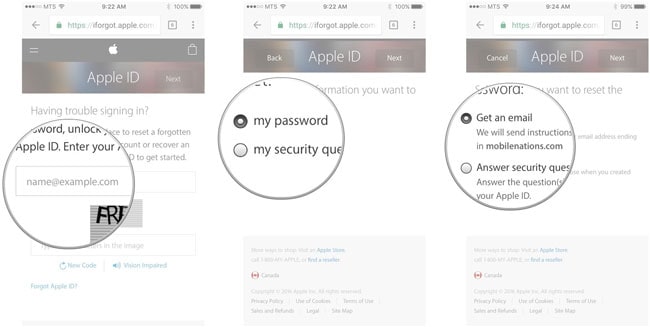
注意: Appleアカウントの回復メールを用意することは、おそらく将来の回復のための最も簡単な方法です。 ただし、セキュリティの質問を好む場合は、明白な質問を避け、代わりに自分だけが取得できる質問を使用してください。
パート4:パスワードと電子メールを覚える必要なしにAppleIDをリセットする
100%動作するテクニックを試してApple IDをリセットする場合は、DrFoneToolを使用してください– ロックを解除する(iOS)。 アプリケーションは、電子メールIDやパスワードなどの関連する詳細なしで、デバイスにリンクされているAppleIDを削除します。 ただし、これによりデバイスに保存されているデータが失われることを知っておく必要があります。 また、それを機能させるには、デバイスがiOS11.4または以前のiOSバージョンで実行されている必要があります。 DrFoneTool – Screen Unlock(iOS)を使用してApple IDを簡単にリセットできますが、違法な活動に使用しないように注意してください。

DrFoneTool –画面のロック解除
無効になっているiPhoneのロックを5分で解除します。
- パスコードなしでiPhoneのロックを解除する簡単な操作。
- iTunesに依存せずにiPhoneのロック画面を削除します。
- iPhone、iPad、iPod touchのすべてのモデルで動作します。
- 最新のiOS 15と完全な互換性があります。

ステップ1:iPhoneをシステムに接続します
まず、動作するライトニングケーブルを使用してiOSデバイスをシステムに接続します。 また、DrFoneToolツールキットを起動し、ホームから「ロック解除」セクションにアクセスします。

これで、AndroidまたはiOSデバイスのロックを解除するオプションが表示されます。 デバイスのAppleIDのロックを解除するオプションを選択するだけです。

ステップ2:コンピューターを信頼する
iOSデバイスを新しいシステムに接続するたびに、「このコンピューターを信頼する」というプロンプトが表示されます。 同じポップアップが表示された場合は、[信頼]ボタンをタップするだけです。 これにより、アプリケーションがスマートフォンにアクセスできるようになります。

ステップ3:電話をリセットして再起動します
続行するには、アプリケーションでデバイスを消去する必要があります。 次のプロンプトが表示されるので、画面に表示されたコードを入力して、選択を確認できます。 その後、「ロック解除」ボタンをクリックします。

次に、iPhoneの[設定]>[一般]>[リセット]に移動し、[すべての設定をリセット]を選択します。 確認するには、携帯電話のパスコードを入力するだけです。

ステップ4:AppleIDをリセットする
デバイスが再起動すると、アプリケーションは必要なプロセスに従ってAppleIDをリセットします。 プロセスが完了するまで数分待つことができます。

Apple IDのロックが解除されると、通知されます。 これで、デバイスを安全に取り外して、好きなように使用できます。

パート5:Apple IDを忘れましたか? AppleIDをリセットする方法
パスワードと同様に、AppleはAppleIDまたはユーザー名の回復も支援します。 この簡潔なガイドに従ってください。
- Webブラウザを開き、次のURLにアクセスしてください: iforgot.apple.com.
- 「AppleIDを忘れた」オプションをクリックします。
- 名、姓、および電子メールアドレスを入力するように求められます。
- 過去に使用したメールアドレスを最大3つ入力することもできます。
- [次へ]ボタンをクリックすると、他のXNUMXつのオプションが表示されます。 [メールでリセット]をクリックして、リカバリメールでアカウントのリセット手順を受け取ります。 または、[セキュリティの質問に答える]をクリックして、WebサイトでAppleアカウントを復元します。
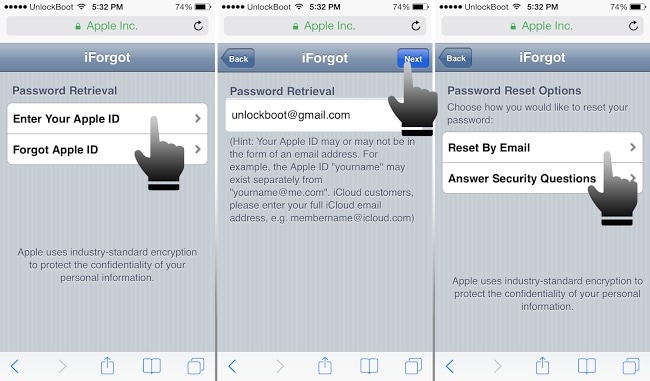
また読む: iCloudパスワードを回復する3つの方法>>
パート6:AppleのXNUMX段階認証プロセスの使用(Appleパスワードを忘れた)
XNUMX段階認証は、古いAppleのセキュリティ機能であり、まだ稼働しています。 アカウント用に設定している場合は、AppleIDのパスワードを忘れた場合でも使用できます。 仕組みは次のとおりです。
- URLに移動します iforgot.apple.com.
- [Apple IDを入力してください]オプションをクリックし、Apple IDを入力して、リカバリプロセスを開始します。
- リカバリキーの入力を求めるプロンプトが表示されます。 入力して[続行]をクリックします。

- 次に、現在利用可能な信頼できるリカバリデバイスを選択し、[次へ]をクリックする必要があります。
- Appleは、選択したデバイスに確認コードを送信する必要があります。 ウェブサイトで要求されたとおりにこのコードを入力し、[次へ]をクリックします。
- 確認が完了すると、新しいパスワードを設定できるようになります。今回はそれを覚えておいてください。
注意: リカバリキーの使用には注意してください。 これらは非常に安全で効果的なパスワード回復方法ですが、Appleアカウントから永久にロックアウトされる可能性があります。 リカバリキーを使用する場合、最初に必要なものは次のとおりです。
- AppleIDパスワード。
- 簡単にアクセスできる信頼できるデバイス。
- 実際のリカバリキー。
上記のいずれかXNUMXつを同時に失った場合、アカウントを回復する方法はなく、新しいアカウントを作成するだけです。
パート7:AppleのXNUMX要素認証の使用(Apple IDパスワードを忘れた)
これは、iOS9およびOSXElCapitanに組み込まれている新しいアカウント回復オプションです。 アカウントで有効にしている場合は、Appleパスワードをから変更またはリセットできます。 iforgot.apple.com または、Apple IDパスワードを忘れた場合は、信頼できるiPad、iPhone、またはiPodtouchから。 ただし、信頼できるデバイスは、パスコードが有効になっている場合にのみ機能します。
自分のiPhoneでAppleパスワードをリセットする方法
- 開いた iforgot.apple.com 任意のWebブラウザで、AppleIDを入力します。
- 「別のデバイスからリセットする」または「信頼できる電話番号を使用する」を選択できるようになりました。 いずれかのオプションを選択し、[続行]をクリックします。
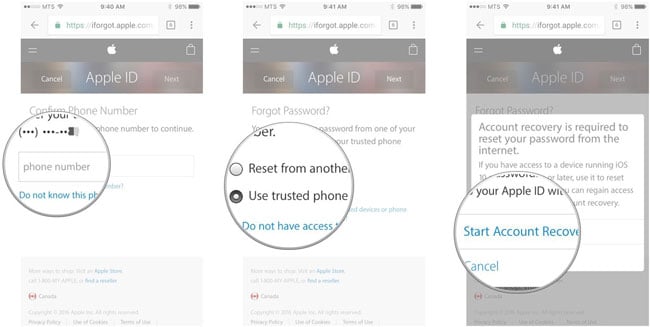
- 信頼できるデバイスまたは電話番号へのアクセスを要求するプロンプトを待っていると便利です。 [許可]をクリックします。 これで、パスワードをリセットできます。
信頼できるAppleiOSデバイスでAppleパスワードを回復/リセットする
- デバイスで、[設定]>[iCloud]を開きます。
- 名前を選択し、[パスワードとセキュリティ]を選択します。
- 「パスワードの変更」を選択し、新しいパスワードを入力します。 出来上がり! これで、アカウントと再会しました。
信頼できるデバイスにアクセスできない場合は、他のiOSデバイスでパスワードを回復できます。
他のiOSデバイスでAppleパスワードを回復/リセットする
- [設定]>[iCloud]を開きます。
- 「AppleIDとパスワードを忘れた場合」を選択します。
- 所定の手順に従って、アカウントを回復します。
さて、これらの方法のどれも機能せず、完全にロックアウトされて完全にイライラしている場合は、 Appleにお問い合わせください そしてあなたのアカウントへのアクセスを取り戻すために彼らの助けを求めてください。
パート8:失われたデータを回復する(Apple IDまたはAppleパスワードを忘れた)
このような面倒な作業を行ってもAppleアカウントにログインできない場合、およびiCloudアカウントとAppleアカウントから永久にロックアウトされている場合は、次のことを試すことができます。 iCloudパスワードを回復する、しかし、あなたの最大の関心事は、できるだけ多くのデータを保存して回復することです。
iCloudとAppleのパスワードは同じであるため、iCloudに保存していたすべてのデータも失われます。 ただし、と呼ばれるサードパーティのソフトウェアを使用してすべてを取得できます DrFoneTool –データリカバリ(iOS).

DrFoneTool –データリカバリ(iOS)
世界初のiPhoneおよびiPadデータ回復ソフトウェア。
- 高速、シンプル、そして信頼性があります。
- 失われたデータをiPhone、iTunesバックアップ、iCloudバックアップから直接回復します。
- 削除、デバイスの損失、脱獄、iOSのアップグレードなどによって失われたデータを回復します。
- iPhone、iTunes、iCloudのバックアップから必要なものをプレビューして選択的に復元します。
- すべてのiOSデバイスと互換性があります。
結論
このガイドで、あなたが疎遠になったAppleアカウントと再会したことを願っています。 将来この面倒を省くために、あなたの心の近くにパスワードを作成し、パスワードフィールドが表示されるたびに頭の中にポップアップします。
AppleまたはiCloudアカウントから永久にロックアウトされた場合は、前述のDrFoneToolソリューションを使用して、可能な限りのデータを回復することもできます。 彼らはあなたを助けることができましたか? Apple IDとパスワードを紛失する問題に対する他の解決策を知っていますか? もしそうなら、私たちはあなたから聞いてみたいですコメントを残して、私たちのソリューションについてあなたがどう思うか教えてください。
最後の記事

